Jak wykonać kopię zapasową i przygotować iPhone'a i iPada na iOS 11
Ipad Jabłko Ios 11 Iphone / / March 17, 2020
Ostatnia aktualizacja dnia

Firma Apple właśnie wydała system iOS 11, dowiedz się, czy Twój iPad lub iPhone jest zgodny i jak przygotować urządzenie do bezpłatnej aktualizacji.
Kolejny rok, kolejna aktualizacja iOS; Wersja 11 jest już dostępna i zawiera mnóstwo nowych, zabawnych funkcji i zmian. Istnieje wiele udoskonaleń, aby Twój iPhone i iPad był bardziej produktywny. W szczególności użytkownicy iPada docenią nowy Dock, który ułatwia przeglądanie wielozadaniowości, przeciąganie i dzielenie.
Ponadto nowa aplikacja Pliki po raz pierwszy zapewnia natywne zarządzanie plikami na urządzeniach Apple, nie tylko od Apple, ale także od zewnętrznych dostawców, takich jak OneDrive, Dropbox, Box i Google. Ulepszone Centrum sterowania wprowadza interfejs oparty na widgetach, zapewniając natychmiastową interakcję w celu modyfikacji ustawień w locie. Jest to więc kusząca wersja, którą chcesz od razu zaktualizować. Nie tylko ze względu na funkcje, ale podobnie jak w Windows 10, korzyści bezpieczeństwa są kluczową częścią utrzymania aktualności.
Sprawdź zgodność urządzenia przed zainstalowaniem iOS 11 na iPhonie i iPadzie
Na początku tego roku Apple wprowadził na rynek nowy system plików o nazwie APFS z 10.3 wydanie. Tak więc, jeśli Twoje urządzenie ma już najnowszą wersję iOS 10, większość ulepszeń pod maską zostało już zrobionych. Użytkownicy powinni mieć świadomość, że iOS 11 upuszcza obsługę aplikacji 32-bitowych. Jeśli istnieją aplikacje, na których nadal polegasz, możesz powstrzymać się od aktualizacji lub znaleźć alternatywę. Aby sprawdzić, czy Twoje aplikacje są kompatybilne, otwórz Ustawienia> Ogólne> Informacje> Aplikacje.
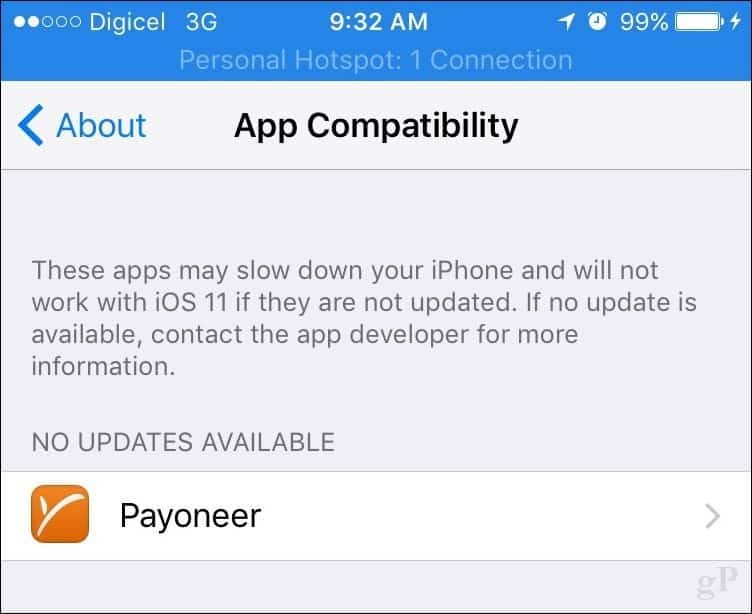
Pierwszą rzeczą, którą powinieneś się dowiedzieć, jest to, czy Twoje urządzenie obsługuje iOS 11. Poniżej znajduje się lista obsługiwanych urządzeń.
| iPhone | iPad | iPod |
| iPhone 7 / Plus | IPad Pro 12,9 cala | iPod touch (6. generacji) |
| iPhone 6s / Plus | 10,5-calowy iPad Pro | |
| iPhone 6 / Plus | IPad Pro 9,7 cala | |
| iPhone SE | iPad Air 2 | |
| iphone 5s | iPad Air | |
| iPad (5. generacji) | ||
| iPad mini 4 | ||
| iPad mini 3 | ||
| iPad mini 2 |
Chociaż nie jest to wymagane, możesz wykonywać inne zadania, takie jak sprawdzanie, czy Twoje urządzenia Apple są aktualizowane wraz z najnowszymi aktualizacjami twoich aplikacji. Po określeniu zgodności, uruchom iTunes, podłącz urządzenie, a następnie przejdź do panelu Podsumowanie w oknie iTunes. Przewiń w dół do sekcji Kopia zapasowa, wybierz drugą opcję Ten komputer, a następnie kliknij Utwórz kopię zapasową teraz. Kliknij Zastosuj, a następnie Gotowe po zakończeniu tworzenia kopii zapasowej.
Jeśli w dowolnym momencie chcesz przywrócić urządzenie do wcześniejszej wersji systemu iOS, wybierz okienko podsumowania, a następnie kliknij Przywracania kopii zapasowej wycofać do poprzedniej wersji iOS.

Zwolnij miejsce
Pamiętaj, aby okresowo sprawdzać stan kopii zapasowej w iTunes. Zwykle zajmują dużo miejsca, więc możesz po pewnym czasie je usunąć, jeśli Twoje urządzenie działa poprawnie z iOS 11. Aby to zrobić, kliknij Menu Plik> Preferencje> Urządzenia kartę, wybierz kopię zapasową, kliknij Usuń kopię zapasową więc dobrze.
Przed uaktualnieniem do systemu iOS 11 należy sprawdzić, czy na urządzeniu jest wystarczająca ilość wolnego miejsca. Jest to szczególnie ważne dla użytkowników z urządzeniami o pojemności 16 GB. Uaktualnienia systemu iOS zwykle zajmują kilka miejsc, więc jeśli jesteś podobny do mnie i zawsze brakuje miejsca, zapoznaj się z naszym poprzednim artykułem, który obejmuje zwolnij miejsce na iPhonie lub iPadzie.
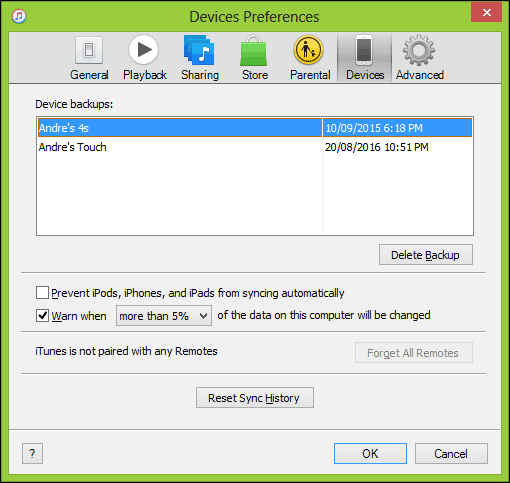
Instalowanie iOS 11
Nie można aktualizować do iOS przez połączenie mobilne, więc najpierw przełącz się na sieć Wi-Fi, otwórz Ustawienia> Ogólne> Aktualizacja oprogramowania, a następnie dotknij Ściągnij i zainstaluj. Po zakończeniu pobierania pojawi się monit o podanie hasła. Jeśli chcesz, możesz zainstalować aktualizację później, jeśli korzystasz z urządzenia w tej chwili. Czas potrzebny na ukończenie aktualizacji jest różny, ale może wynosić od 20 do 30 minut. Spodziewaj się, że kilka osób uruchomi się ponownie podczas tego procesu.
Jeśli wolisz aktualizować przez iTunes, podłącz urządzenie, a następnie kliknij Sprawdź aktualizacje przycisk na stronie Podsumowanie. Jest to w rzeczywistości bardziej niezawodny sposób uaktualnienia, jeśli jesteś w nierównej sieci Wi-Fi.

Czy powinieneś uaktualnić?
Funkcje są zbyt piękne, by je pominąć: ulepszone Centrum sterowania, aplikacja Pliki, rejestrator ekranu, lepsza aplikacja Notatki, skaner kodów QR, żeby wymienić tylko kilka. To powiedziawszy, jeśli używasz starszego urządzenia, takiego jak iPhone 5s lub nawet iPhone 6, możesz poczekać i sprawdzić, czy inni użytkownicy mogą mieć problemy.
Kolejną rzeczą, na którą powinienem zwrócić uwagę - niektóre funkcje przestają działać w przypadku aktualizacji iOS 11. Na przykład przełączanie aplikacji 3D Touch wprowadzone w wersji 6s nie jest już dostępne. Więc jeśli podoba ci się ta funkcja, możesz chcieć zawiesić się na iOS 10 nieco dłużej. W końcu będziesz musiał się pożegnać, aby urządzenie było aktualne i bezpieczne.
Daj nam znać, jakie są twoje ulubione funkcje w nowej w nowej wersji. Jak przebiegał proces aktualizacji? Upuść linię w komentarzach.



